
Բոլոր տպիչները կարեւոր են համակարգչում տեղադրված համապատասխան վարորդ ունենալու համար `համակարգի հետ ճիշտ աշխատելու եւ նորմալ գործելու համար: Դժբախտաբար, սարքավորումների մեջ ներկառուցված ծրագիրը այժմ բավականին հազվադեպ է, ուստի օգտագործողը պետք է տեղադրվի ինքնուրույն: Դա արվում է հինգ մեթոդներից մեկով:
Ներբեռնեք վարորդը HP Photosmart 5510 տպիչի համար
Գտելու եւ տեղադրելու գործընթացում բարդ ոչինչ չկա, միայն անհրաժեշտ է որոշել առավել հարմար տարբերակը: Դա անելու համար խորհուրդ ենք տալիս ուշադիր ուսումնասիրել սույն հոդվածում ներկայացված բոլոր հրահանգները եւ արդեն գնում են դրանց իրականացմանը: Եկեք մանրամասն նայենք նրանց:Մեթոդ 1. Պաշտոնական HP վեբ ռեսուրս
Առաջին հերթին, դիմեք սարքի մշակողի պաշտոնական կայքում, քանի որ միշտ կան ֆայլերի վերջին տարբերակները, ինչպես նաեւ դրանք անվճար բաշխվում են եւ փորձարկվում են հակավիրուսային ծրագրի միջոցով:
Գնացեք HP աջակցության էջ
- Հարմար զննարկիչում անցեք HP- ի հիմնական էջը ինտերնետում:
- Ուշադրություն դարձրեք վերին վահանակին: Այնտեղ ընտրեք «Ծրագրային եւ վարորդներ» բաժինը:
- Աշխատանքը սկսելուց առաջ որոշեք ձեր արտադրանքը: Պարզապես կտտացրեք տպիչի պատկերակին:
- Այն կբացվի որոնման լարով նոր ներդիր: Մուտքագրեք ձեր տպիչի մոդելը `ծրագրաշարի էջին անցնելու համար:
- Համոզվեք, որ կայքը ինքնաբերաբար նշել է ձեր գործառնական համակարգի ճիշտ տարբերակը: Եթե դա այդպես չէ, ձեռքով փոխեք այս պարամետրը:
- Մնում է միայն շարժիչ բաժինը տեղակայելու համար, գտեք նոր տարբերակ եւ կտտացրեք համապատասխան կոճակին `բեռնումը սկսելու համար:
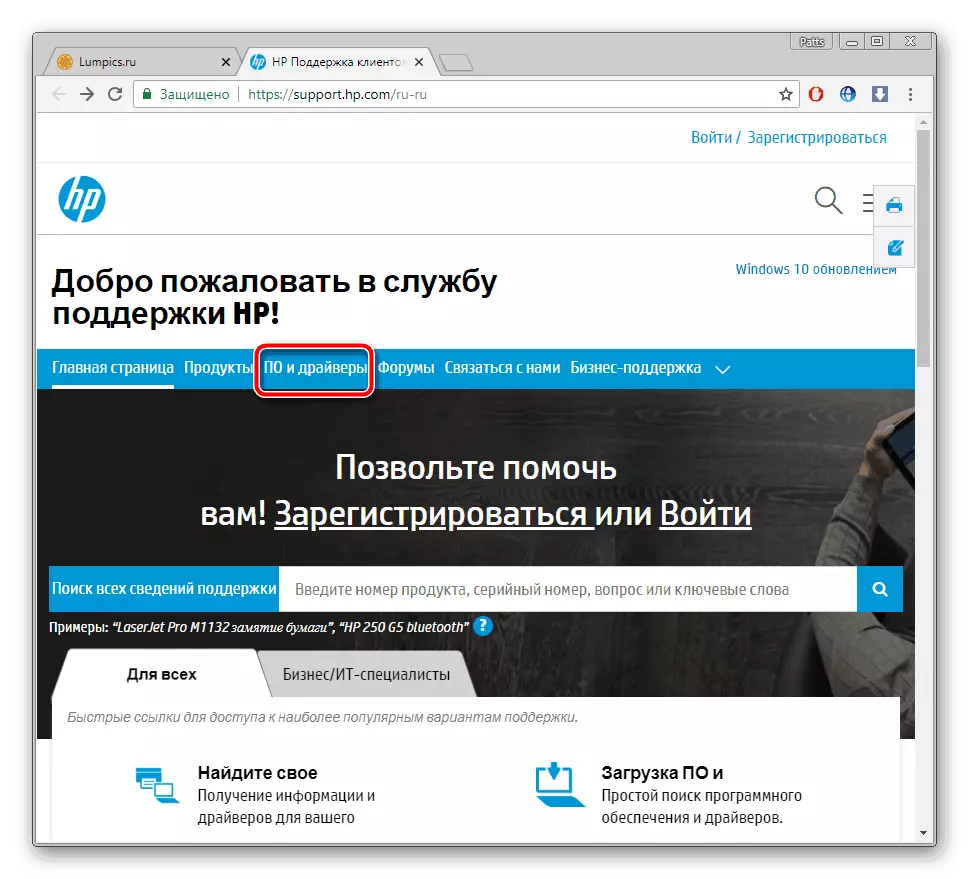
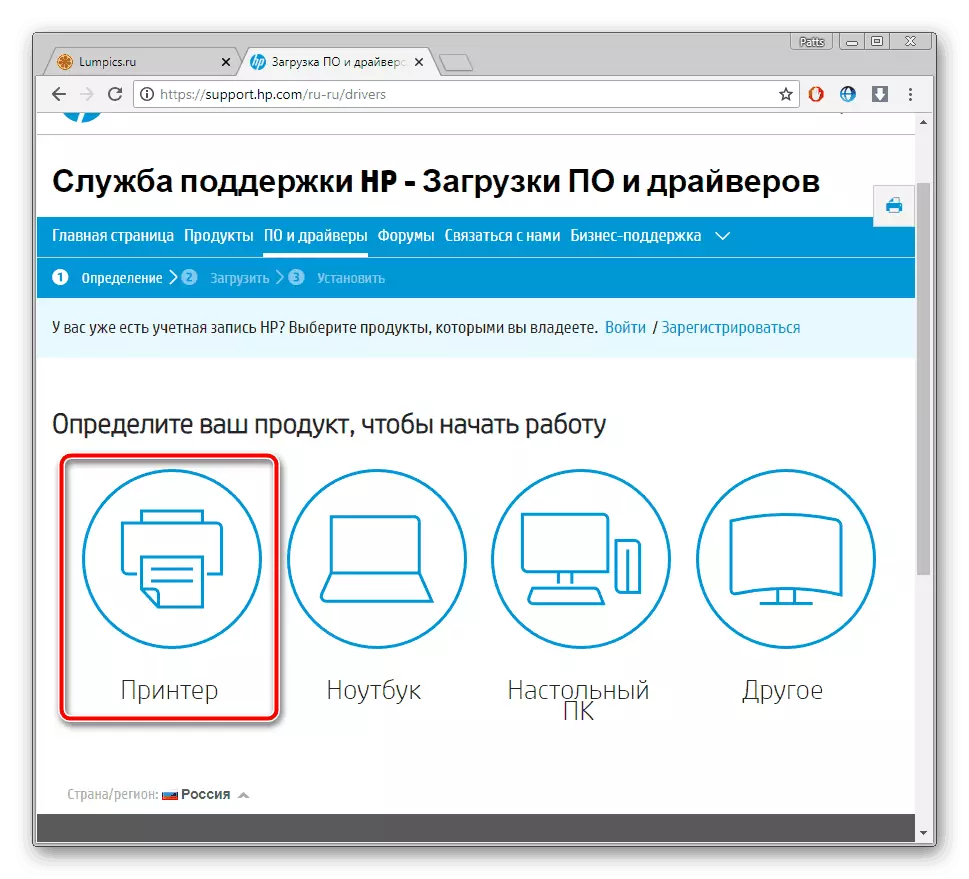
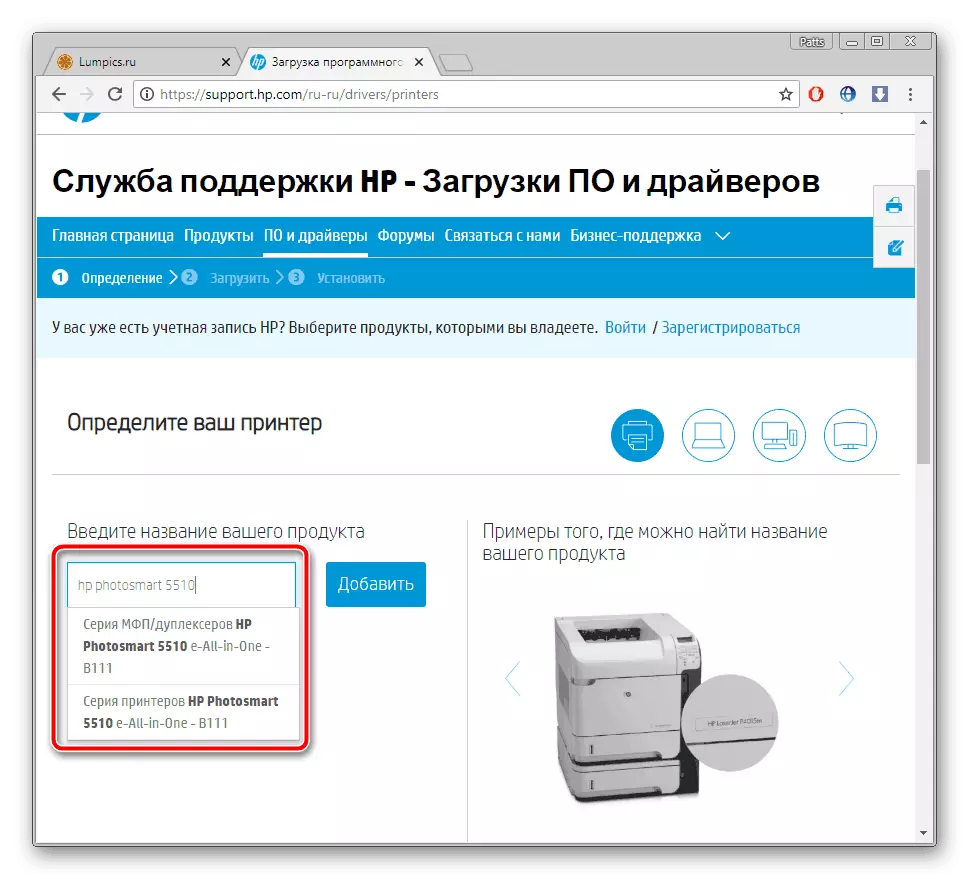
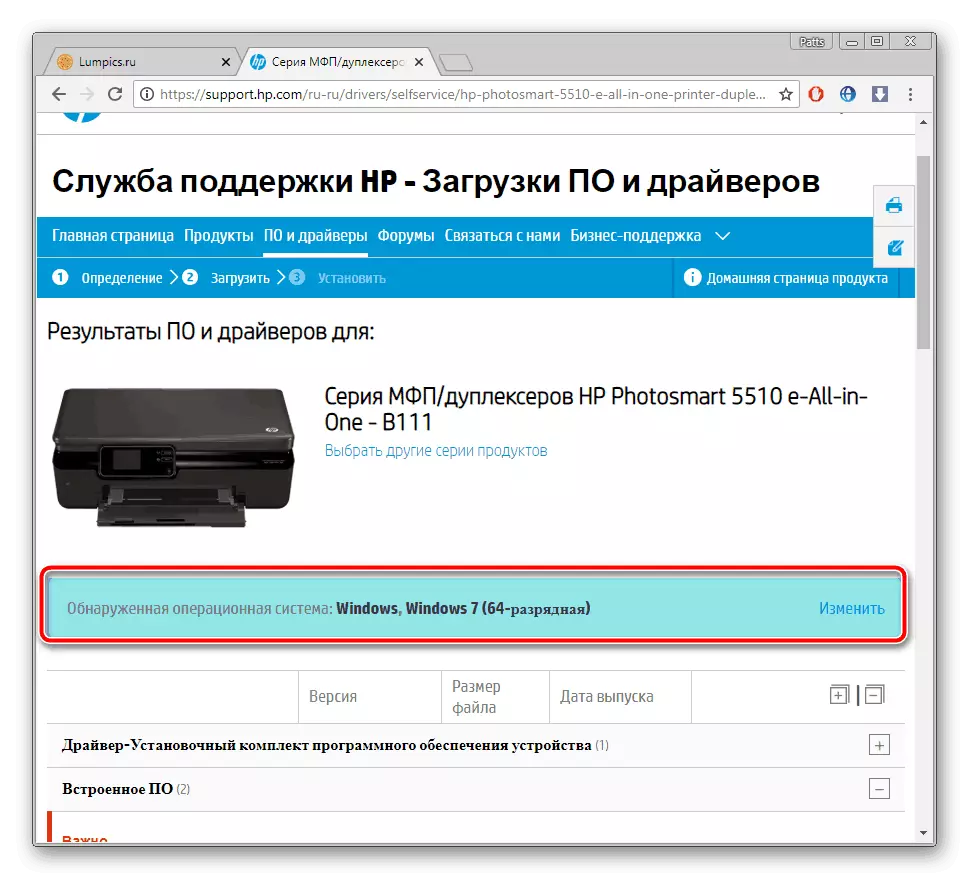
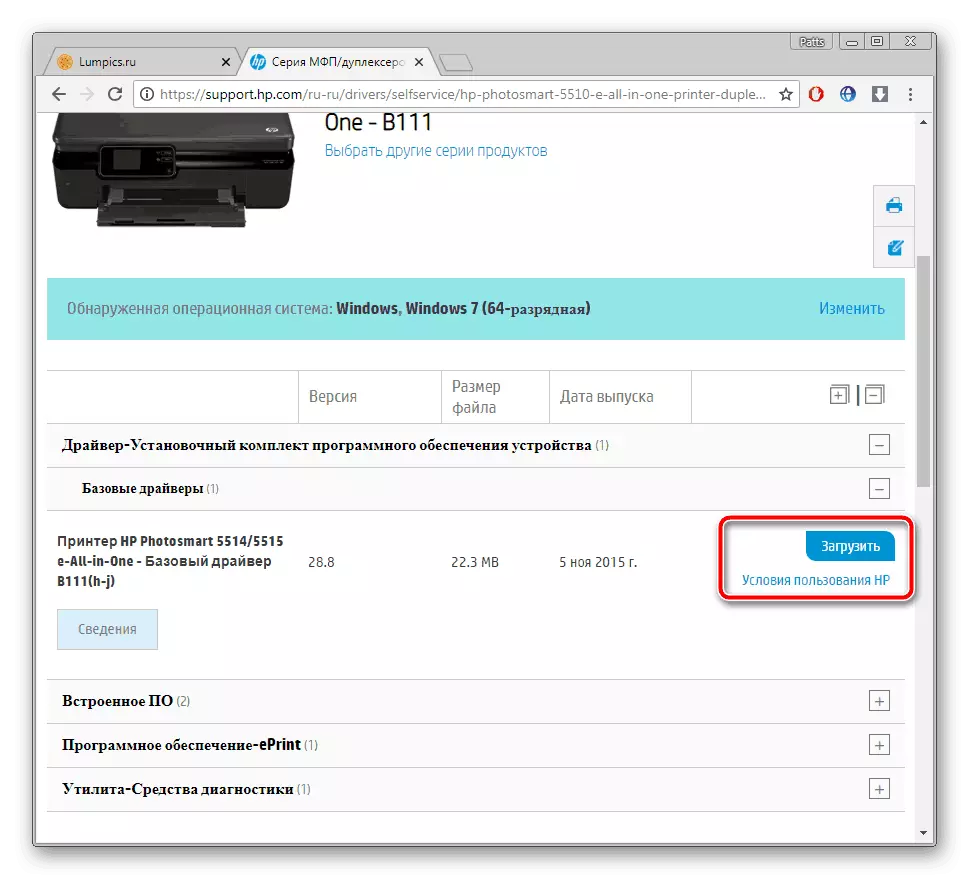
Տեղադրումը ավտոմատ կերպով կկատարվի ներբեռնված ֆայլը բացելուց անմիջապես հետո: Սկսելուց առաջ համոզվեք, որ տպիչը միացված է համակարգչին: Ավարտելուց հետո դուք կարող եք անմիջապես սկսել աշխատանքը, առանց համակարգիչ վերբեռնելու:
Մեթոդ 2. Ծրագիր արտադրանքի մշակողից
HP- ն ակտիվորեն զբաղվում է նոութբուքերի, աշխատասեղանի համակարգիչների, տպիչների եւ այլ սարքավորումների զարգացման մեջ: Նրանք փորձեցին եւ պատրաստեցին սեփականատերերի համար հարմար ծրագրակազմ, որի միջոցով կատարվում է թարմացման որոնում: Ներբեռնեք ՀՊԿ-ի համար FOROMSMART 5510- ի համար հարմար վարորդներ այս ծրագրաշարի միջոցով կարող են լինել հետեւյալը.
Ներբեռնեք HP աջակցության օգնական
- Գործարկեք վեբ զննարկիչը եւ գնացեք HP Support օգնական boot էջի, որտեղ կտտացրեք նշանակված կոճակին ներբեռնելու համար:
- Բացեք ներբեռնված տեղադրիչը եւ կտտացրեք «Հաջորդ»:
- Ստուգեք լիցենզիայի պայմանագիրը, հաստատեք այն եւ գնացեք տեղադրման:
- Քեզանից հետո գործարկեք ծրագիրը եւ «Իմ սարքերը» մակագրության ներքո կտտացրեք «Ստուգեք թարմացումների եւ հաղորդագրությունների» կոճակի վրա:
- Ակնկալում եք գործընթացի ավարտը: Հատուկ պատուհանի միջոցով կարող եք դիտել սկանավորման ինսուլտը:
- Գնալ «Թարմացումներ» տպիչի պատուհանում:
- Նշեք նրբատախտակի իրերը եւ կտտացրեք «Ներբեռնեք եւ տեղադրեք»:
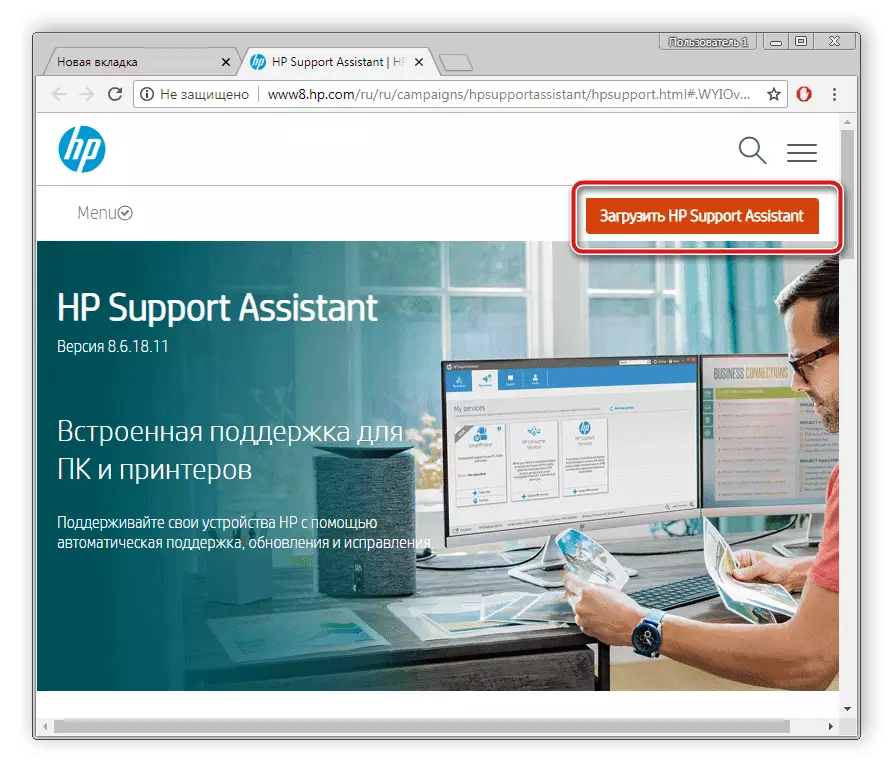
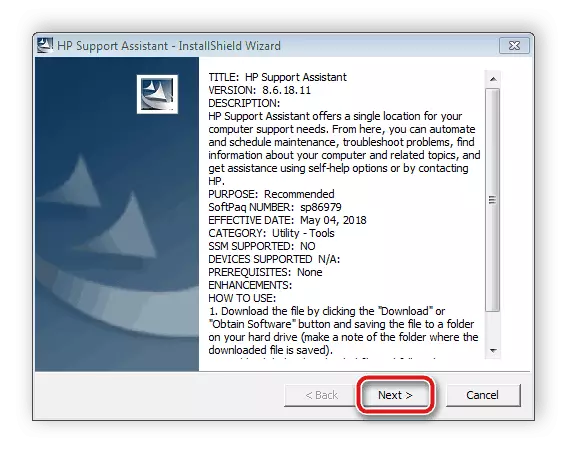

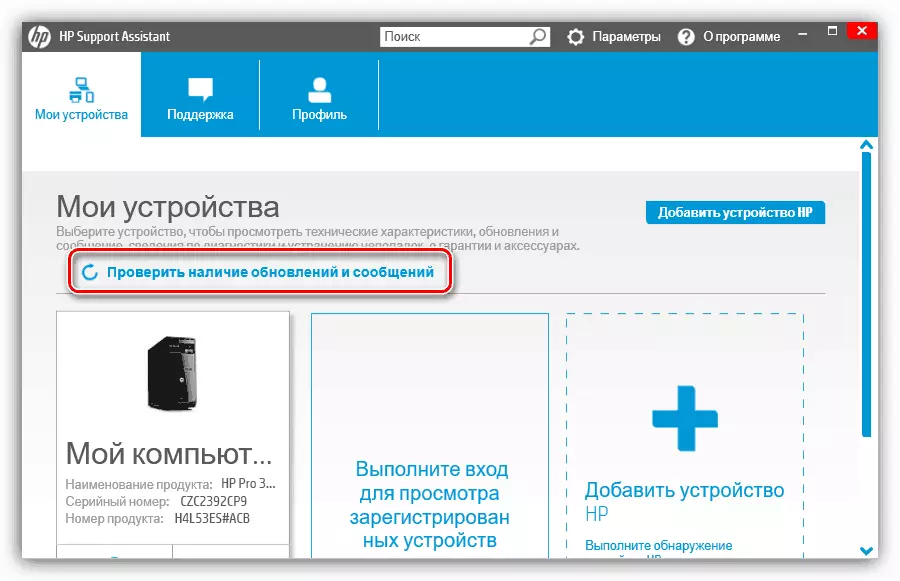
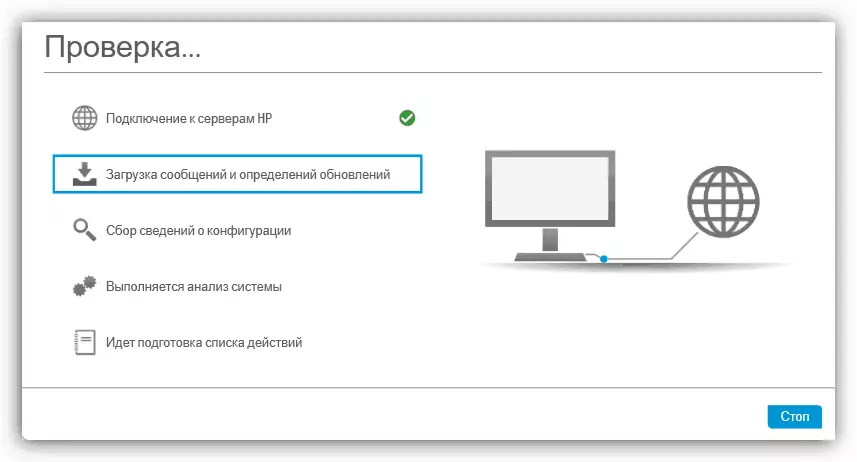
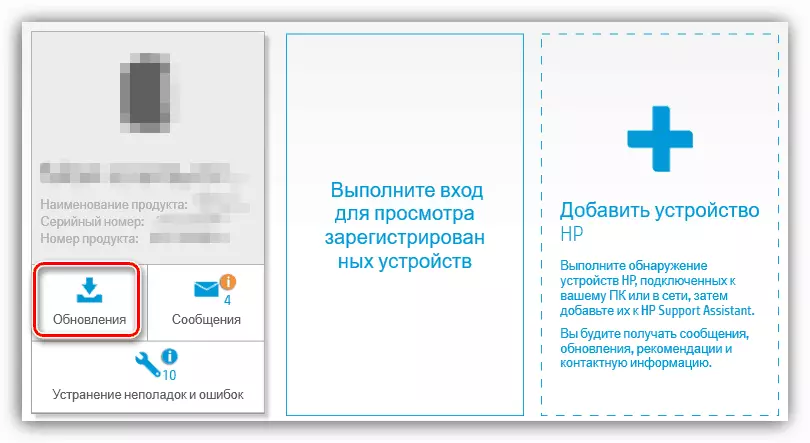
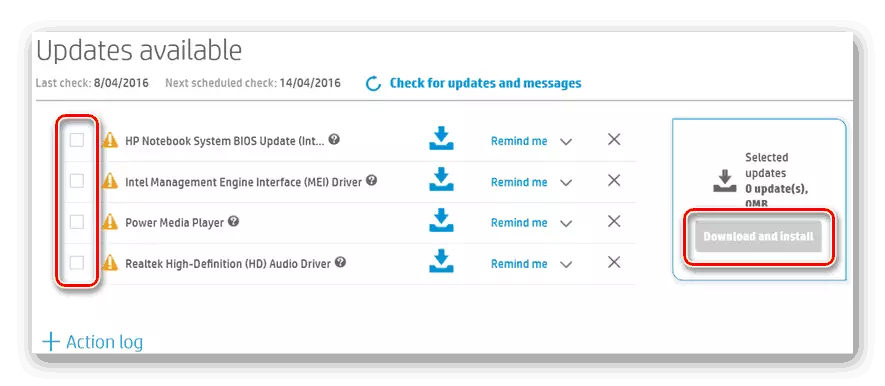
Մեթոդ 3. Լրացուցիչ ծրագրակազմ
Այժմ դա ոչ մի նպատակով չի գտնվի ինտերնետի ծրագրակազմում գտնվի: Կա նաեւ ծրագիր, որի հիմնական խնդիրն է վարորդներին տեղադրել բաղադրիչներ եւ ծայրամաս: Նրանք գործում են նույն ալգորիթմի համար նույն ալգորիթմի մասին, տարբերվում են միայն որոշ լրացուցիչ հնարավորություններով: Այն մանրամասն նկարագրված է այս հետեւյալի հանրաճանաչ ներկայացուցիչների մասին:
Կարդացեք ավելին. Վարորդների տեղադրման լավագույն ծրագրերը
Լավագույն լուծումներից մեկը կօգտագործվի վարորդի լուծույթով: Նույնիսկ անփորձ օգտվողները կարող են հասկանալ այս ծրագիրը, իսկ ֆայլերի տեղադրման գործընթացը շատ ժամանակ չի պահանջում: Եթե որոշեք օգտագործել վարորդը, բավարարեք այս թեմայի վերաբերյալ ձեռնարկը:
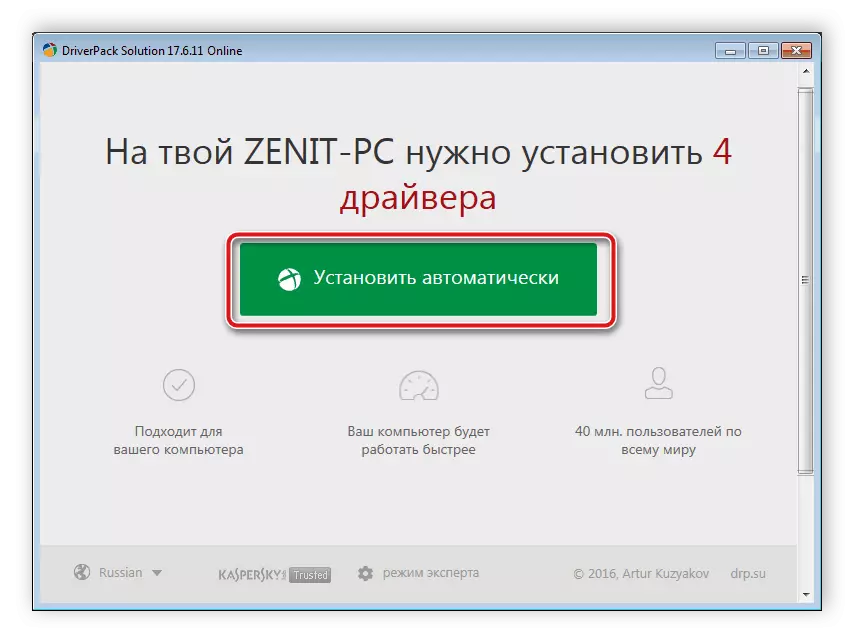
Կարդացեք ավելին. Ինչպես թարմացնել վարորդներին համակարգչում `օգտագործելով վարորդական լուծույթ
Մեթոդ 4. Տպիչ ID
Կան հատուկ առցանց ծառայություններ, որոնք թույլ են տալիս որոնել եւ ներբեռնել վարորդներին `յուրօրինակ սարքավորումների նույնականացման համար: Սովորաբար նման կայքերի վրա տարբեր վարկածների ճիշտ ֆայլեր են: HP Photosmart 5510 կոդը այսպիսին է.
Wsdprint \ hpphotosmart_5510_sed1fa.
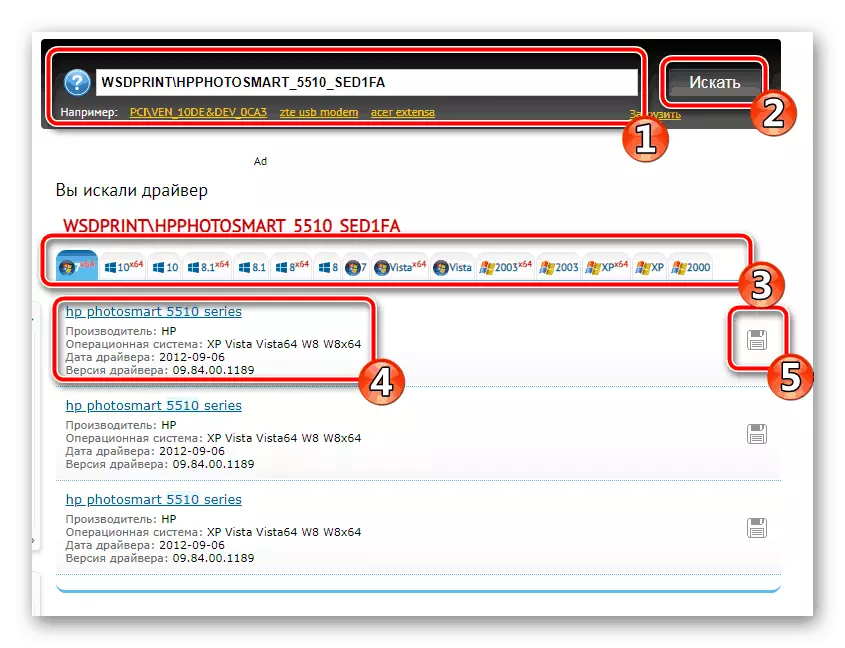
Կարդացեք այս տարբերակի մասին նյութի մեջ `ստորեւ ներկայացված մեր մեկ այլ հեղինակի մասին: Այնտեղ կգտնեք նմանատիպ առցանց ծառայությունների բոլոր անհրաժեշտ ցուցումները եւ նկարագրությունները:
Կարդացեք ավելին. Որոնեք ապարատային վարորդներ
Մեթոդ 5. Ներկառուցված OS գործառույթ
Windows օպերացիոն համակարգը ներկառուցված գործիք ունի սարքավորումների ավելացման, ներառյալ տպիչների ավելացման վերաբերյալ: Այն աշխատում է թարմացման կենտրոնի միջոցով, մինչդեռ մատչելի ապրանքների ցուցակը: Այն պետք է գտնի ձեր մոդելը եւ տեղադրեք: Ստորեւ ներկայացված հղումից հետո այս թեմայի վերաբերյալ մանրամասն քայլ առ քայլ հրահանգ կա:
Կարդացեք ավելին. Վարորդների տեղադրում ստանդարտ Windows գործիքներով
Ինչպես նշվեց վերեւում, յուրաքանչյուր մեթոդ պահանջում է, որ օգտագործողը կատարի գործողությունների հատուկ ալգորիթմ: Հետեւաբար, նախ պետք է որոշեք, թե որ մեթոդը կլինի առավել հարմար:
